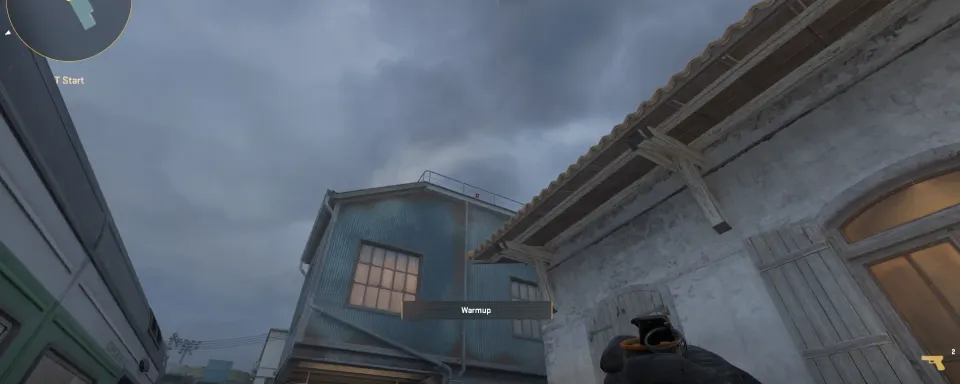
Skærmbilleder i Counter-Strike 2 er essentielle for at fange mindeværdige øjeblikke, dokumentere clutch-plays eller fremvise unikke våbenskins. Med de rette værktøjer kan spillere nemt tage skærmbilleder i høj kvalitet og administrere dem effektivt. Denne guide vil udforske de bedste værktøjer og metoder til at fange og få adgang til CS2-skærmbilleder, hvor man kan finde dem, og hvordan man får mest muligt ud af denne funktion.
Hvordan tager man skærmbilleder i CS2?
Den simpleste måde at tage et skærmbillede på er ved at bruge indbyggede eller eksterne værktøjer. Almindelige metoder inkluderer at trykke på F12-tasten via Steams overlay eller bruge tredjeparts software som OBS eller Snipping Tool. At vide, hvordan man tager skærmbilleder i CS2, sikrer, at du fanger hvert øjeblik problemfrit.
For at tage et skærmbillede inden i CS2:
- Åbn spillet og naviger til det øjeblik, du ønsker at fange.
- Brug Steams standard skærmbilledefunktion (F12) eller tredjeparts værktøjer.
- Find og administrer dine skærmbilleder i den specificerede mappe.
Disse trin er enkle og tilgængelige for både nye og erfarne spillere.

Bedste værktøjer til at tage skærmbilleder i CS2
Der er flere pålidelige værktøjer til at tage skærmbilleder i CS2. Her er en sammenligning af de bedste muligheder:
Værktøj | Funktioner | Brugervenlighed |
Steam Overlay | Indbygget, nem adgang, uploader til skyen. | Meget nemt |
NVIDIA GeForce Experience | Højkvalitets optagelser, tilpasningsbar. | Nem |
OBS Studio | Avancerede optagelses- og skærmbillede-funktioner. | Moderat |
Snipping Tool | Basisoptagelser til hurtige skærmbilleder. | Meget nemt |
ShareX | Avancerede funktioner som annotation og uploads. | Moderat |
Steam Overlay er det mest bekvemme CS2 skærmbilledeværktøj, der tilbyder øjeblikkelige optagelser og automatisk upload til skyen.

CS2 Skærmbillede placering
Efter at have taget et skærmbillede er det afgørende at finde dets placering. For Steam-brugere er CS2 skærmbillede placering ligetil:
- Åbn Steam og gå til “View” > “Screenshots.”
- Vælg CS2 fra rullemenuen for at se alle tilknyttede skærmbilleder.
- Klik på “Show on Disk” for at åbne mappen, hvor skærmbillederne er gemt.
For andre værktøjer som NVIDIA GeForce Experience eller OBS kan standard gemme-stien normalt justeres i indstillingerne.
CS2 Inspektion skærmbillede
Spillere tager ofte skærmbilleder for at inspicere skins eller analysere gameplay. CS2 inspektionsskærmbilleder er især populære for deling af unikke våbenskins. For at fange disse effektivt:
- Brug Steams skærmbillede-tast, mens du er i våbeninspektionsmenuen.
- Sørg for, at lysningen og vinklen fremhæver skinets egenskaber.
- Tilgå skærmbilledet via Steam eller dit valgte værktøj for at dele eller gemme det.
Denne metode fremhæver hver detalje, hvilket gør den ideel til at fremvise high-value skins.

Sammenligning af skærmbillede metoder
Metode | Fordele | Ulemper |
Steam Overlay | Nem at bruge, integrerer med Steam. | Begrænsede redigeringsmuligheder. |
NVIDIA GeForce Experience | Højkvalitets skærmbilleder, tilpassede stier. | Kræver kompatibel NVIDIA GPU. |
OBS Studio | Fuld optagelse og skærmbillede muligheder. | Mere kompleks opsætning til grundlæggende skærmbilleder. |
ShareX | Avanceret redigering, direkte uploads. | Stejlere indlæringskurve for begyndere. |
Snipping Tool | Hurtige og basale optagelser. | Mangler avancerede funktioner til gaming. |


Vigtige tips til at tage skærmbilleder i høj kvalitet
Tips til optimale skærmbilleder i CS2
- Brug høje grafiske indstillinger for detaljerede optagelser.
- Juster spillets lysstyrke og opløsning for klarhed.
- Undgå rodede baggrunde for renere billeder.
Feedback fra fællesskabet om skærmbilledeværktøjer
Spillere diskuterer ofte deres foretrukne værktøjer på fora og Reddit. Mange foretrækker Steam Overlay for dets brugervenlighed, mens andre anbefaler NVIDIA GeForce Experience for dets kvalitet og tilpasningsmuligheder. ShareX og OBS bliver rost af avancerede brugere for deres ekstra funktioner som annotationer og direkte uploads.

Fejl der skal undgås ved skærmbilleder
- At tage skærmbilleder under lav FPS kan resultere i slørede billeder.
- At glemme at tjekke gemme-steder kan føre til mistede skærmbilleder.
- Over-redigering af skærmbilleder kan reducere deres autenticitet.
Skærmbilleder er en værdifuld måde at dokumentere din CS2-oplevelse på, fra episke tricks til sjældne skins. Ved at vælge det rigtige skærmbilledeværktøj, forstå skærmbillede placering, og mestre hvordan man tager og inspicerer skærmbilleder, vil du være rustet til at fange hvert øjeblik.
Kommentarer
Kommende Topkampe
Seneste top artikler







Ingen kommentarer endnu! Bliv den første til at reagere